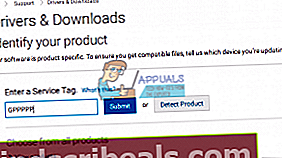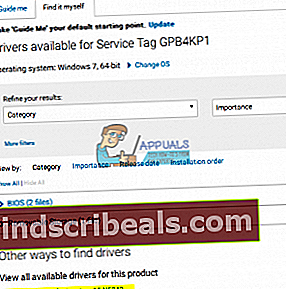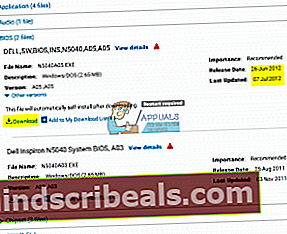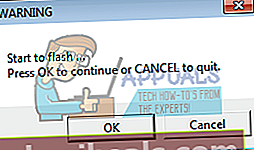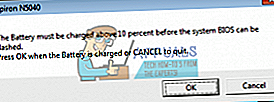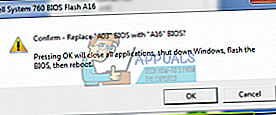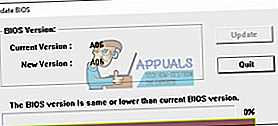Επιδιόρθωση: Τα πλήκτρα βέλους δεν λειτουργούν
Το πληκτρολόγιο είναι η μοναδική, πιο χρήσιμη περιφερειακή συσκευή σε έναν υπολογιστή. Πριν από το γραφικό περιβάλλον εργασίας χρήστη, τα πληκτρολόγια χρησιμοποιήθηκαν για τα πάντα. Τα πλήκτρα βέλους και άλλα πλήκτρα κίνησης δρομέα χρησιμοποιήθηκαν για τη μετακίνηση του δρομέα στο σημείο εισαγωγής στο DOS, σε αντίθεση με τον απλοποιημένο τρόπο χρήσης ποντικιού στο GUI. Τα πλήκτρα βέλους διατηρούν τη σημασία τους και χρησιμοποιούνται πλέον σε παιχνίδια PC για τη μετακίνηση χαρακτήρων και στα περισσότερα προγράμματα για να μετακινήσετε τον κέρσορα μεταξύ άλλων. Συνήθως, δεν περιμένετε να λειτουργήσει μαζί το πλήκτρο πάνω και κάτω. ή το αριστερό και το δεξί κλειδί για να συνεργαστούν, καθώς θα συγκρούονται Ωστόσο, ειδικά σε παιχνίδια PC, το αριστερό και το πάνω πλήκτρο, κάτω και δεξιά ή οποιαδήποτε τέτοια παραλλαγή αναμένεται να μετακινήσει τον χαρακτήρα διαγώνια.
Για φορητούς υπολογιστές, υπήρξε ένα πρόβλημα με τα πλήκτρα βέλους όπου το επάνω πλήκτρο δεν μπορεί να χρησιμοποιηθεί μαζί με το αριστερό πλήκτρο. Αυτό σημαίνει ότι ο χαρακτήρας δεν μπορεί να κινηθεί ταυτόχρονα προς τα εμπρός και προς τα αριστερά ή να πηδήξει προς τα πάνω ενώ κινείται προς τα αριστερά ανάλογα με το παιχνίδι. Αυτό γίνεται πρόβλημα ειδικά για αγώνες αυτοκινήτων και δράσης. Ωστόσο, το ζήτημα παρουσιάζεται μόνο όταν χρησιμοποιείται ο συνδυασμός των δύο πλήκτρων. Διαφορετικά, το πάτημα ενός πλήκτρου λειτουργεί όπως αναμένεται. Το ζήτημα έχει αντιμετωπιστεί μεταξύ άλλων στα Dell Inspiron 5559, Dell N4050 και Dell E6400. Αυτό το άρθρο θα εξηγήσει γιατί παρουσιάζεται αυτό το ζήτημα και πώς μπορεί να επιλυθεί.
Γιατί το πλήκτρο Up + Left Key δεν μπορεί να συνδυαστεί σε φορητούς υπολογιστές της Dell
Αυτό το ζήτημα φαίνεται να εμφανίζεται στο πληκτρολόγιο φορητών υπολογιστών. Η χρήση ενός εξωτερικού πληκτρολογίου θα λειτουργήσει καλά, αλλά αυτό θα προσθέσει μόνο τον όγκο που μεταφέρετε. Αυτό συμβαίνει επειδή τα σταθερά πληκτρολόγια φορητού υπολογιστή ελέγχονται από το BIOS (βασική είσοδος, σύστημα εξόδου). Οι πληκτρολογήσεις πληκτρολογίου λαμβάνονται και τοποθετούνται στην προσωρινή μνήμη τύπου 15 χαρακτήρων που διατηρείται από το BIOS. Εάν το BIOS δεν αποκωδικοποιεί σωστά αυτήν την πληκτρολόγηση, τότε το πληκτρολόγιό σας δεν θα λειτουργεί σωστά. Είναι πιθανό τα εν λόγω πλήκτρα βέλους να προκαλέσουν διένεξη κατά την αποκωδικοποίηση και ως εκ τούτου η "επάνω + αριστερή" διαδρομή ακυρώνεται. Για να το επιλύσουμε αυτό, πρέπει να ενημερώσουμε το BIOS. Παρακάτω είναι πώς μπορείτε να ενημερώσετε το Dell BIOS.
Ενημερώστε το υλικολογισμικό του BIOS
Οι κατασκευαστές υπολογιστών κατασκευάζουν σήμερα μάρκες BIOS χρησιμοποιώντας μνήμη flash. Αυτό σημαίνει ότι μπορούν εύκολα να ενημερώσουν το υλικολογισμικό για να διορθώσουν σφάλματα ή να προσθέσουν νέα υποστήριξη. Οι κατασκευαστές υπολογιστών παρέχουν το ενημερωμένο υλικολογισμικό BIOS στο διαδικτυακό κέντρο λήψης τους. Θα χρησιμοποιήσουμε ένα ολοκληρωμένο παράδειγμα της ενημέρωσης του Dell BIOS, καθώς αυτό το ζήτημα παρουσιάζεται κυρίως σε φορητούς υπολογιστές της Dell. Για να ενημερώσετε το BIOS σας:
- Μεταβείτε στον ιστότοπο υποστήριξης του κατασκευαστή σας. Για τους χρήστες της Dell, μεταβείτε στον ιστότοπό τους εδώ
- Κάντε κλικ στην υποστήριξη, μεταβείτε στα «προγράμματα οδήγησης και λήψεις»

- Εάν επισκέπτεστε τον ιστότοπο για πρώτη φορά, θα εμφανιστεί μια οθόνη για να εισαγάγετε την ετικέτα υπηρεσίας. Διαφορετικά, τα cookie του προγράμματος περιήγησής σας θα εμφανίζουν τα πρόσφατα προϊόντα που περιηγηθήκατε. Υπάρχουν τρεις τρόποι για να αποκτήσετε τα προγράμματα οδήγησης σας. Το ένα είναι να χρησιμοποιήσετε την ετικέτα υπηρεσίας, το άλλο είναι να εντοπίσετε αυτόματα το σύστημά σας και το άλλο να αναζητήσετε χειροκίνητα τα προγράμματα οδήγησης σας. Θα χρησιμοποιήσουμε το γρηγορότερο. χρησιμοποιώντας μια ετικέτα υπηρεσίας.
- Ελέγξτε το κάτω μέρος του φορητού σας υπολογιστή ή στο χώρο της μπαταρίας. Θα πρέπει να λάβετε ένα αυτοκόλλητο με την ετικέτα "ετικέτα υπηρεσίας (S / N)". Πληκτρολογήστε τον αλφαριθμητικό κωδικό 7 χαρακτήρων στη σελίδα υποστήριξης ιστότοπου της dell και κάντε κλικ στην υποβολή.
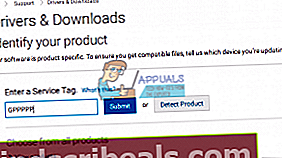
- Η Dell θα φορτώσει το προϊόν που σχετίζεται με την ετικέτα υπηρεσίας. Από αυτήν τη σελίδα, μπορείτε να επιλέξετε να εντοπίζετε αυτόματα τις ενημερώσεις ή να βρίσκετε μόνοι σας τα προγράμματα οδήγησης. Κάντε κλικ στην καρτέλα "Εύρεση μου".
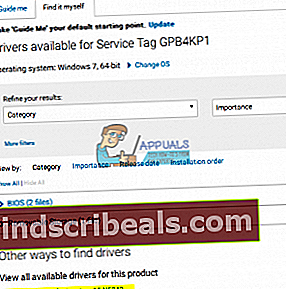
- Εάν δεν βλέπετε το υλικολογισμικό του BIOS, κάντε κλικ στο "Αναζήτηση όλων των προγραμμάτων οδήγησης για το Inspiron [Η έκδοση του φορητού υπολογιστή σας]." Κάντε κλικ στην ενότητα BIOS για να το αναπτύξετε και να κατεβάσετε το πιο πρόσφατο υλικολογισμικό του BIOS.
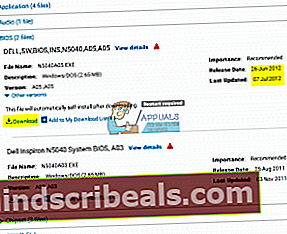
- Κλείστε όλα τα άλλα προγράμματα που εκτελούνται (συνιστάται) και μετά μεταβείτε στο αρχείο που κατεβάζετε και εκτελέστε το. Θα πρέπει να είστε πολύ προσεκτικοί από εδώ και πέρα, επειδή οποιοδήποτε λάθος θα μπορούσε να καταστρέψει τη μητρική πλακέτα σας εάν δεν υπάρχει διαθέσιμος μηχανισμός επαναφοράς.
- Η πρώτη ερώτηση που λαμβάνετε είναι να αναβοσβήσετε το τσιπ BIOS. Κάντε κλικ στο ok για να συνεχίσετε με την εκκαθάριση του chip.
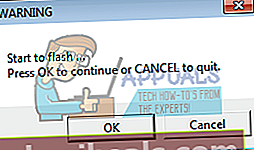
- Ενδέχεται να λάβετε μια άλλη προειδοποίηση ασφαλείας που χρειάζεται την μπαταρία (τουλάχιστον 10% φορτισμένη) και τον μετασχηματιστή AC συνδεδεμένος πριν αναβοσβήνει. Αυτό διασφαλίζει ότι η λειτουργία αναβοσβήνει δεν διακόπτεται από απώλεια ρεύματος. Κάντε κλικ στο OK για να συνεχίσετε αφού βεβαιωθείτε ότι η μπαταρία και ο προσαρμογέας AC είναι συνδεδεμένοι.
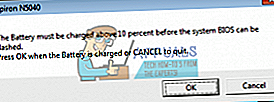
- Εάν πετύχετε, θα λάβετε ένα μήνυμα για να αντικαταστήσετε το αναβοσβήνει BIOS. Κάντε κλικ στο OK.
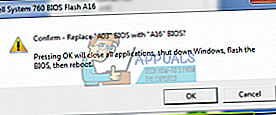
- Στη συνέχεια, ο υπολογιστής θα επανεκκινήσει με την ενημέρωση του BIOS. ΜΗΝ ΑΠΟΚΑΛΥΨΕΤΕ ΤΟΝ ΥΠΟΛΟΓΙΣΤΗ ΚΑΤΑ ΤΗΝ ΠΑΡΟΥΣΑ ΧΡΟΝΟ και σίγουρα μην κόψετε τη δύναμη. Εάν το κάνετε, τότε είναι πιθανό να σκοτώσετε εντελώς τον υπολογιστή. Μόλις ο υπολογιστής φορτώσει στα Windows, ορισμένες από τις ενημερώσεις του BIOS θα επανεκκινήσουν αυτόματα, αλλά στη συνέχεια θα σας πουν ότι έχετε ήδη την τελευταία έκδοση, οπότε απλώς κάντε κλικ στο ακύρωση / έξοδος.
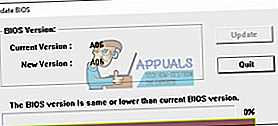
Λάβετε υπόψη ότι η διεπαφή της ενημέρωσης του BIOS ενδέχεται να είναι διαφορετική. Απλώς ακολουθήστε τις οδηγίες της οθόνης για να το εγκαταστήσετε. Ανατρέξτε στον οδηγό μας εδώ για περισσότερες πληροφορίες και άλλες μεθόδους ενημέρωσης του υλικολογισμικού Dell BIOS.
Για χρήστες HP, μπορείτε να βρείτε πληροφορίες για διαφορετικούς τρόπους ενημέρωσης του HP BIOS για επιτραπέζιους και φορητούς υπολογιστές εδώ.
Για τους χρήστες της Lenovo, μπορείτε να βρείτε πληροφορίες για διαφορετικούς τρόπους ενημέρωσης του LENOVO BIOS για επιτραπέζιους και φορητούς υπολογιστές εδώ.
Για τους χρήστες του Gateway, μπορείτε να βρείτε πληροφορίες για διαφορετικούς τρόπους ενημέρωσης του Gateway BIOS για επιτραπέζιους και φορητούς υπολογιστές εδώ.
Εάν χρησιμοποιείτε μια μητρική πλακέτα MSI, μπορείτε να βρείτε τον οδηγό μας σχετικά με τον τρόπο ενημέρωσης του BIOS εδώ.